我正在尝试通过
如果需要更多信息,请告诉我。谢谢您的帮助!
pip install pandas安装pandas,但是当我执行此命令时,出现了以下错误信息:
我按照这里提供的解决方案安装了在c:\users\[用户名]\appdata\local\temp\pip_build_[用户名]\pandas目录下,执行python setup.py egg_info命令失败,错误代码为1。
ez_setup.py,但是执行pip install pandas仍然报错。如果需要更多信息,请告诉我。谢谢您的帮助!
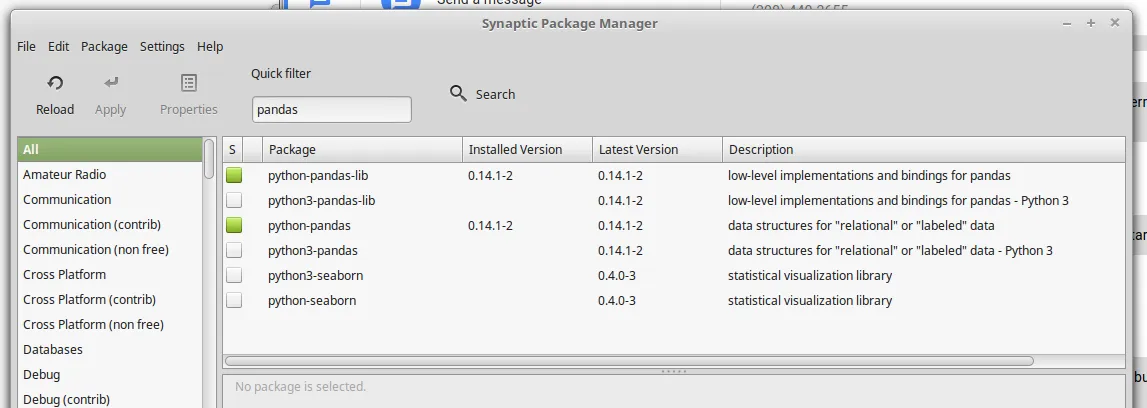
pip install six。这是一个“特殊”的错误,还是在我继续使用Python时需要修复的更深层次的问题? - user3718365pip。我强烈建议从 http://pip-installer.org 下载get-pip.py并使用您的 Python 版本运行它。但是,如果没有看到您错误的完整文本,很难知道出了什么问题。在 Windows 上,我总是首先在 Gohlke 的存储库中查找软件包,如果没有找到,则使用pip。 - MattDMoconda命令安装的软件包,并且您也可以使用pip。但据我所知,Gohlke的软件包不能在其中运行。使用Gohlke的主要优势在于所有内容都是预编译的,因此不需要像GCC或Visual Studio这样的单独编译器来构建像pandas、NumPy和其他编写为C、C++和Fortran等编译语言扩展的软件包。Anaconda也提供了这个功能。如果您想尝试,请一试,两者可以同时存在于同一个系统中。 - MattDMo